
Convidar persones a esdeveniments amb el Calendari del Mac
Pots convidar persones als esdeveniments fent servir els seus noms o les adreces de correu electrònic. També pots convidar grups a esdeveniments mitjançant els noms dels grups o les adreces de correu electrònic dels grups (per exemple, membres@exemple.org). Per convidar persones o grups mitjançant el nom o l’adreça de correu electrònic, han d’estar a la teva app Contactes amb una adreça de correu electrònic o han d’utilitzar el mateix proveïdor de serveis que el del teu compte de calendari (per exemple, els empleats o grups de la teva empresa).
Convidar persones
A l’app Calendari
 del Mac, fes doble clic o un clic fort a l’esdeveniment i, després, fes clic a “Afegir convidats” o al costat dels convidats existents que vulguis. (També pots seleccionar un esdeveniment i, després, utilitzar la Touch Bar).
del Mac, fes doble clic o un clic fort a l’esdeveniment i, després, fes clic a “Afegir convidats” o al costat dels convidats existents que vulguis. (També pots seleccionar un esdeveniment i, després, utilitzar la Touch Bar).Introdueix el nom o l’adreça de correu electrònic de cada convidat i prem Retorn.
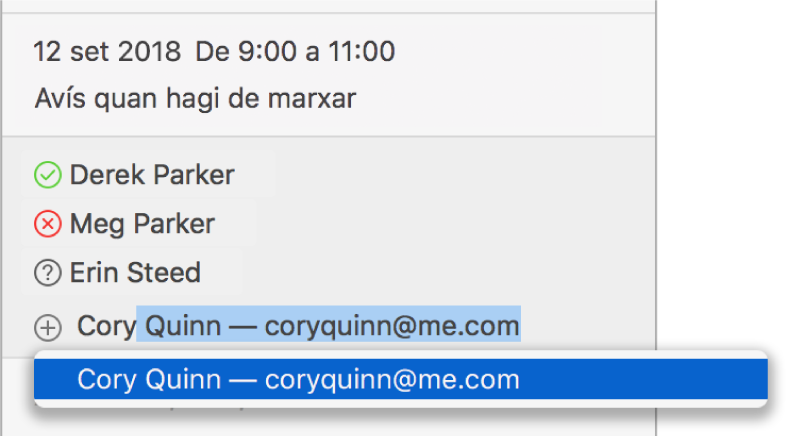
Mentre escrius un nom o una adreça de correu, el Calendari provarà de trobar una coincidència a les apps Contactes i Mail i als servidors de calendari connectats. Si prems Retorn abans que el Calendari trobi una coincidència o abans d’acabar d’escriure una adreça de correu, el convidat no s’afegirà.
Després d’introduir els dos primers convidats, el Calendari et suggerirà el proper convidat tenint en compte les persones amb qui has contactat anteriorment, per exemple les persones a qui has convidat recentment o convides sovint a la mateixa reunió.
Al costat de cada convidat hi ha un símbol que indica l’estat de la persona, per exemple si està disponible o ocupada o si ha contestat “sí”, “no” o “potser” a la invitació. Consulta Símbols utilitzats al Calendari.
Si veus l’opció “Comprovar la disponibilitat” sota l’últim convidat, pots fer‑hi clic per veure si els convidats estan lliures o ocupats. Només veuràs l’opció “Comprovar la disponibilitat” si l’esdeveniment està en un servei de calendari que segueixi la disponibilitat, com CalDAV.
Pots veure si els convidats estan lliures o ocupats a la finestra Disponibilitat. Per trobar una data d’esdeveniment que vagi bé a tots o a la majoria de convidats, pots:
Traslladar l’esdeveniment: arrossega el bloc de color.
Veure un altre dia: fes clic a les fletxes de la part superior de la finestra.
Veure la següent hora en què tots els convidats estan disponibles: fes clic a “Propera hora disponible”.
Fes clic a Enviar.
Demanar a Siri. Digues alguna cosa així: “Invita a Lidia a mi reunión de las 10”. Més informació sobre Siri.
Per eliminar un convidat, selecciona’l i prem la tecla Eliminar.
Si normalment invites el mateix grup de persones als esdeveniments, pots crear un grup per a aquestes persones a l’app Contactes. Aleshores, quan introdueixis el nom del grup, cada membre del grup serà convidat a l’esdeveniment.
Si el teu proveïdor de serveis de calendari permet utilitzar adreces de correu electrònic de grup, pots introduir-les com a adreces de convidat i tots els membres del grup rebran la invitació.
Convidar persones utilitzant el tauler Adreça
A l’app Calendari
 del Mac, selecciona Finestra > Tauler d’adreces.
del Mac, selecciona Finestra > Tauler d’adreces.Busca les persones i arrossega-les a l’esdeveniment.
Enviar un correu electrònic o un missatge als convidats
A l’app Calendari
 del Mac, fes clic a l’esdeveniment amb la tecla Control premuda.
del Mac, fes clic a l’esdeveniment amb la tecla Control premuda.Selecciona “Enviar un correu a tots els participants” o “Enviar un missatge a tots els participants”.
Escriu el text del correu electrònic o el missatge i, després, envia’l.
Afegir convidats a Contactes
A l’app Calendari
 del Mac, fes doble clic o un clic fort a un esdeveniment i, després, fes clic a “Afegir convidats” o al costat dels convidats existents que vulguis. (També pots seleccionar un esdeveniment i, després, utilitzar la Touch Bar).
del Mac, fes doble clic o un clic fort a un esdeveniment i, després, fes clic a “Afegir convidats” o al costat dels convidats existents que vulguis. (També pots seleccionar un esdeveniment i, després, utilitzar la Touch Bar).Mantén el punter sobre un convidat i fes clic al menú desplegable
 .
.Selecciona “Afegir a Contactes”.
Si no veus “Afegir a Contactes” però veus “Mostrar la targeta de contactes”, el convidat ja és a l’app Contactes.